Angry IP Scanner on avoimen lähdekoodin IP-seurantatyökalu Windowsille
Kun tarvitset yksinkertaisen sovelluksen, joka skannaa koko verkon kuolleiden ja elävien IP-osoitteiden selvittämiseksi, sinun kannattaa harkita Angry IP Scanneria(Angry IP Scanner) . Angry IP Scanner on ilmainen ja avoimen lähdekoodin IP-seurantatyökalu Windowsille(Windows) . Katsotaanpa työkalua, joka voi säästää aikaasi.
IP-valvontatyökalu Windowsille
Oletetaan, että sinulla on pieni toimisto, jossa on kymmenen tai viisitoista tietokonetta ja kaikilla koneilla on eri IP-osoitteet. Tai oletetaan, että sinulla on iso toimisto ja sinulla on yli viisikymmentä tai kuusikymmentä IP-osoitetta, jotka on määritetty eri tietokoneille. Ja haluat selvittää, mikä IP on kuollut vai elää. Angry IP Scannerilla(IP Scanner) on vain yksi toiminto, ja se on selvittää, onko IP-osoite kuollut vai elävä.
Vihaisen IP-skannerin ominaisuudet
Jotta voit käyttää tätä ohjelmistoa tietokoneellasi, sinulla on oltava Java asennettuna. Kun olet vahvistanut tämän, voit ladata tämän työkalun 32-bittiselle sekä 64-bittiselle Windows - koneelle. Avaamisen jälkeen näet seuraavanlaisen ikkunan:
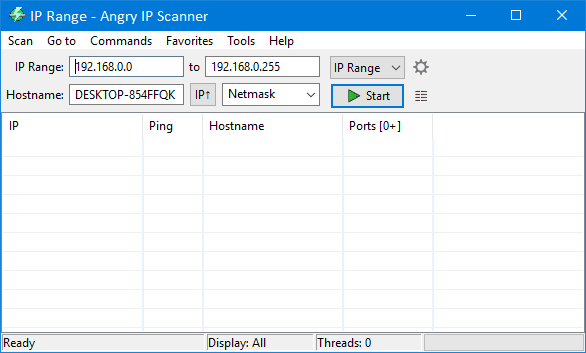
Täällä voit valita IP Range , Random tai Tekstitiedoston(Text) . Jos valitset IP-alueen(IP Range) , sinun on annettava vastaava IP-alue (esim. 192.168.0.1 – 192.168.0.100). Jos valitset Satunnainen(Random) , se sisältää automaattisesti satunnaisen IP-alueen. Kolmas vaihtoehto on tekstitiedosto(Text File) . Jos sinulla on useita IP-osoitteita kirjoitettuna tekstitiedostoon, voit valita kyseisen tiedoston ja tarkistaa kyseisten isäntien ping-tilan.
Tässä esimerkissä voit syöttää IP-alueen. Siksi sinun on valittava Aliverkon peite(Subnet Mask) vastaavasta pudotusvalikosta. Kun olet valinnut kaiken, napsauta Käynnistä(Start ) - painiketta.
Se vie aikaa valintasi perusteella. Kun olet suorittanut skannauksen, näet tulokset:

Sinisellä merkityt IP-osoitteet ovat voimassa ja toimivat tällä hetkellä. Punaisella merkitty IP-osoite on kuitenkin kuollut tai ei ole enää aktiivinen.
On myös mahdollista viedä luettelossa näkyvä IP-osoiteluettelo. Voit tehdä tämän valitsemalla Skannaa(Scan ) > Vie kaikki(Export all) .
Toivottavasti tästä yksinkertaisesta työkalusta on sinulle apua. Jos haluat, voit ladata sen täältä(here)(here) .
Samanlainen työkalu(Similar tool) : Advanced IP Scanner .
Related posts
Advanced IP Scanner, ilmainen IP-skanneri Windows 10:lle
Reitittimen IP-osoitteen löytäminen Windows 10:ssä - IP-osoitteen haku
Staattisen IP-osoitteen asettaminen Windows 11/10:ssä
Parhaat ilmaiset WiFi-verkkoskannerityökalut Windows 11/10:lle
5 parasta IP-skannerityökalua Windowsille, Macille, iOS:lle ja Androidille
Uuden Wi-Fi-verkkoprofiilin lisääminen Windows 10:ssä
En näe muita verkossani olevia tietokoneita Windows 11/10:ssä
Kuinka tyhjentää ARP-välimuisti Windows 11/10:ssä
Korjaa ping-piikit WiFi- tai Ethernetissä Windows 11/10:ssä
Verkkoaseman yhdistäminen ei onnistu Windows 11/10:ssä
Network Sniffer Tool PktMon.exe -ohjelman käyttäminen Windows 10:ssä
DNS:n käyttöönotto HTTPS:n kautta Windows 11/10:ssä
Verkkosovitin puuttuu Windows 10:stä
Suorita verkkotarkastus Alloy Discovery Express for Windows 11/10 -käyttöjärjestelmässä
Verkon etsintä on poistettu käytöstä eikä käynnisty Windows 11/10:ssä
Ilmaiset langattomat verkkotyökalut Windows 10:lle
Wi-Fi-verkkoohjaintietojen tarkasteleminen Windows 11/10:ssä
Ota käyttöön tai poista käytöstä Wi-Fi- ja Ethernet-sovitin Windows 11:ssä
Mikä on TCP- ja UDP-portti? Kuinka estää tai avata ne Windowsissa?
Tietojen käyttörajoituksen hallinta Windows 11/10:ssä
